デバイス マネージャーには、Windows コンピューターにインストールされているすべてのデバイスのリストが表示されます。デバイス マネージャーでデバイス情報を表示すると、デバイスが次のようにリストされていることがあります。不明なデバイス黄色の感嘆符の横にあります。
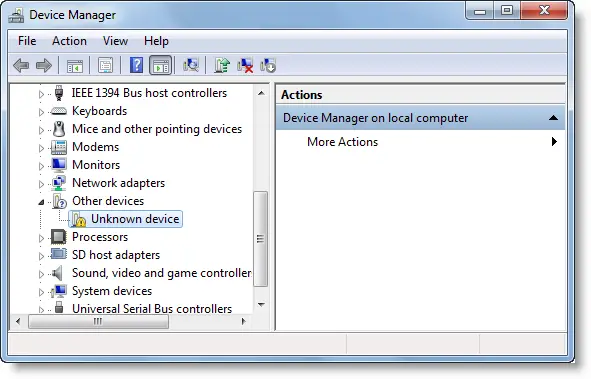
Windowsのデバイスマネージャーにある不明なデバイスドライバー
このようなエントリが表示された場合、この不明なデバイスの生成原因を示す兆候がほとんどないため、この不明なデバイスの原因を特定することが困難になる可能性があります。
デバイス マネージャーに不明なデバイスが表示される主な理由は、デバイスが正しく動作していないことです。
デバイス マネージャーで不明なデバイスが表示される原因:
- デバイスにはデバイスドライバーがありません
- 認識されないデバイスID
- 古い Microsoft Windows デバイス ドライバーの使用
- ハードウェアまたはファームウェアの障害
不明なデバイスを特定する方法
チェックアウトできます不明なデバイスツール。これは、次の場所で利用できる小さなユーティリティです。ソースフォージこれは、新規インストール後に Microsoft Windows に表示される「不明なデバイス」デバイスを識別する簡単な方法をコンピュータ技術者に提供するために作成されました。
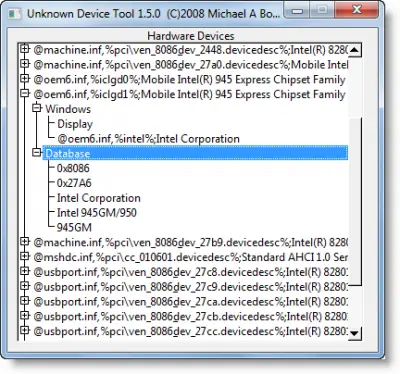
ポータブル アプリを実行すると、不明なデバイスとしてリストされているすべてのハードウェア デバイスがリストされます。
ただし、このアプリは PCI および AGP デバイスのみを表示します。それは役に立たないでしょうISAベースデバイスとオリジナルの PCMCIA カード。さらに、存在しないデバイスも含め、Windows レジストリで見つかったすべてのデバイスが表示されます。
他にもフリーソフトがあります不明なデバイス識別子。このツール不明なデバイスを特定し、メーカー名、OEM、デバイス タイプ、デバイス モデル、さらには不明なデバイスの正確な名前の詳細な概要を提供します。
デバイスマネージャーで不明なデバイスドライバーを修正する方法
この問題を解決するには、Windows Update を介して、またはインターネットから直接ダウンロードして、デバイスの更新されたドライバーを入手します。この投稿では、デバイスマネージャーのデバイスの横にある黄色の感嘆符。
この投稿では、不明なデバイスまたはハードウェア用のドライバーを検索、ダウンロード、インストールする方法。
を使用することもできます。ドライバー検証マネージャードライバーの問題をトラブルシューティングします。
手動トラブルシューティングの詳細については、KB314464 を参照してください。
追加のリソース:

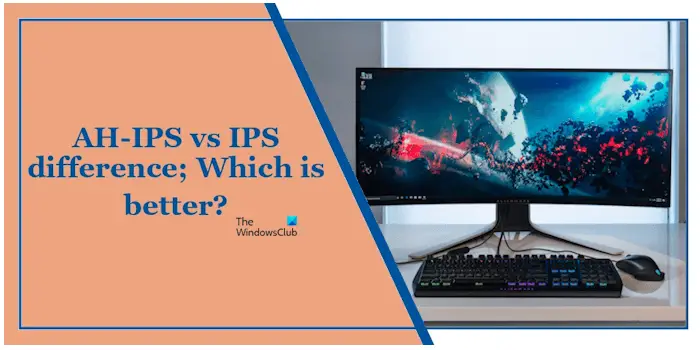
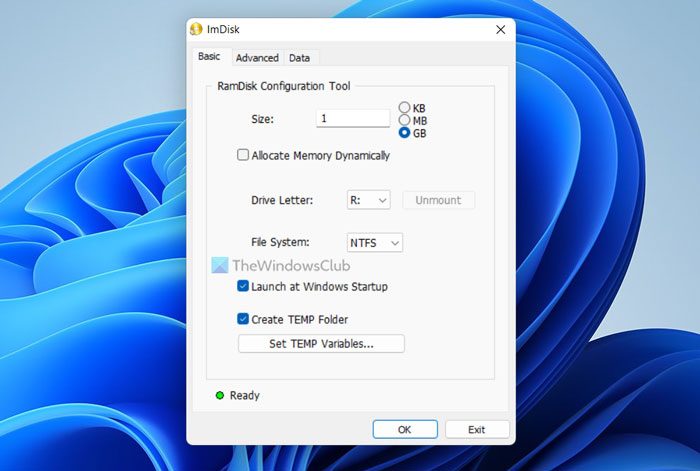
![Twitch でフルスクリーンが機能しない [修正]](https://rele.work/tech/hayato/wp-content/uploads/2022/06/Log-out-of-Twitch.jpg)


